
Innehållsförteckning:
- Författare John Day [email protected].
- Public 2024-01-30 12:45.
- Senast ändrad 2025-01-23 15:11.


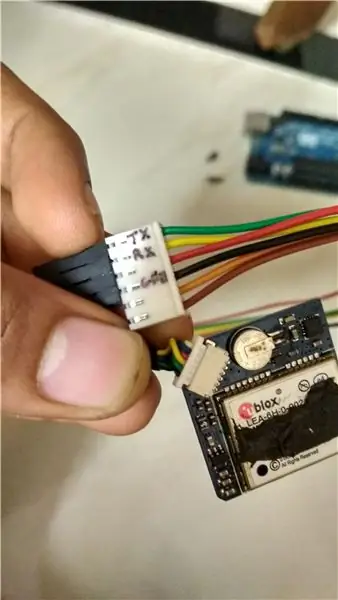
Gränssnitt för GPS -modul med en Arduino UNO (eller någon annan Arduino -enhet) och beräkning av latitud och longitud för att visas i applikationsfönstret skrivet i Python.
Steg 1: Skaffa en Ublox LEA 6h 02 GPS -modul (eller någon modul du föredrar), läs databladspecifikationer och gör modulen redo att ansluta till Arduino
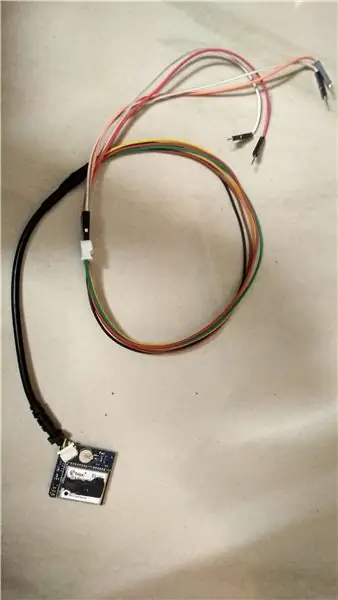
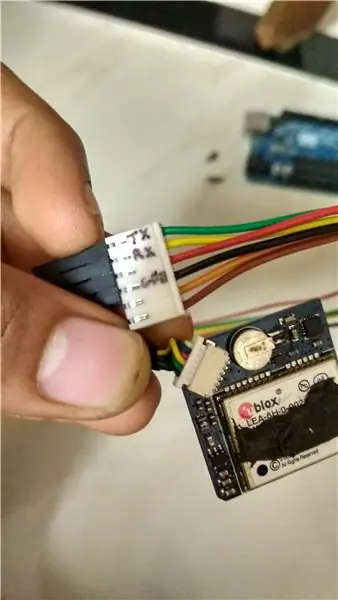

- Läs Ublox LEA 6 datablad noggrant och se till att din modul är korrekt
- De flesta modulerna fungerar vid ~ 2,7 till 3,6v, så se till att du har rätt strömkälla, jag använde Arduino 3.3v pin
- Alla moduler stöder UART -kommunikationsport, så vi kommer att använda den för att ansluta till Arduino
- Moduler levereras som standard med mikrohonuttag som jag har svårt att ansluta till Arduino, därför bytte jag ut den med 2,54 mm bygelhona (innan du byter ut den, se till att du vet vilken stift som gör vad och gör ett stiftdiagram på papper eller dator)
- Nu är denna modul redo att ansluta till Arduino
Steg 2: Anslut GPS -modul med Arduino

- Identifiera Tx (sändare) och Rx (mottagare) för GPS -modul och samma på Arduino också (jag använde UNO så den fick bara 1 UART -kommunikationsport, Tx på pin0 och Rx på pin1, fler specifikationer på Arduino UNO)
-
Anslut Tx och Rx för GPS -modul med Rx och Tx från Arduino
- Tx GPS (grön tråd i mitt fall) till => Rx för Arduino
- Rx GPS (gul tråd i mitt fall) till => Tx Arduino
- Anslut 3.3v Adruino -stift till GPS -strömmen och koppla ihop båda grunderna
- Varning: Se till att du inte applicerar mer än 3,3v (max. 3,6v) på din GPS -modul och läs instruktionsmodulen noggrant
Steg 3: Ladda upp Arduino -programmet till Read Serial (Communication) Port
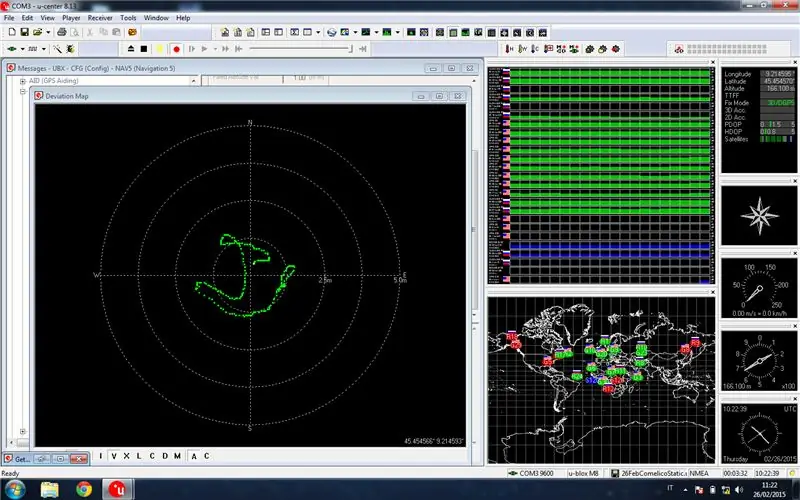
- Koden för detta projekt finns i GitHub -förvaret
- Länk:
- Vänligen läs filen README.md
- Installera u-center-programvaran enligt ovan i README.md-filen
- Ladda upp Arduino -kod till Arduino -modulen
- Anslut GPS -stiften till Arduino
- Öppna seriemonitorn på Arduino IDE och observera utmatningen från GPS -modulen, se till att den skriver ut värdefull utskrift
- Koppla bort Arduinos seriella port genom att stänga seriell bildskärm och öppna nu u-center-programvaran och välj den seriella porten på Arduino
-
Observera svaret på skärmen
- Det kommer att ta lite tid att ge ett giltigt svar och beror på signalens styrka som tas emot av GPS -modulen
- Förvara GPS -modulen i det öppna omgivningen eller nära fönstret
Steg 4: Kör Python -kod
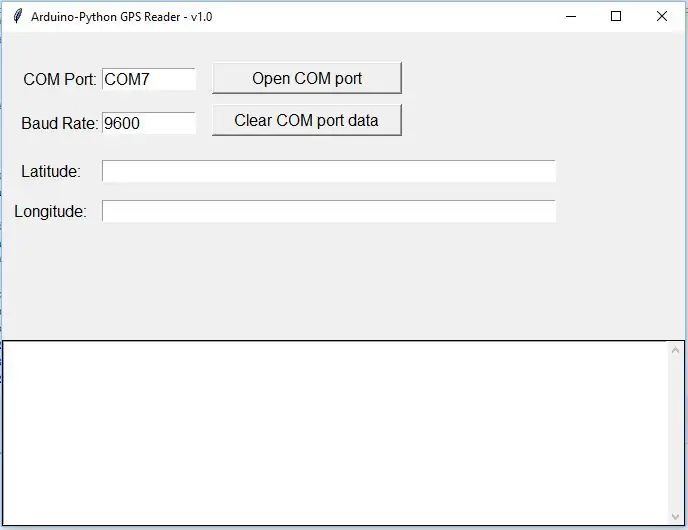
- Ladda ner och konfigurera Python i din lokala dator
- Ladda ner Python -kod för att läsa GPS -data via maskinens seriella kommunikationsport
- Anslut och slå på GPS med Arduino
- Identifiera vilken port som Arduino är ansluten till
- Kör Python -kod
- Ange detaljer om kom -porten
- Verifiera lat och lång data
Rekommenderad:
Ansiktsigenkänning och identifiering - Arduino Face ID med OpenCV Python och Arduino .: 6 steg

Ansiktsigenkänning och identifiering | Arduino Face ID Med OpenCV Python och Arduino .: Ansiktsigenkänning AKA face ID är en av de viktigaste funktionerna på mobiltelefoner nuförtiden. Så jag hade en fråga " kan jag ha ett ansikts -id för mitt Arduino -projekt " och svaret är ja … Min resa började enligt följande: Steg 1: Tillgång till vi
8 Reläkontroll med NodeMCU och IR -mottagare med WiFi och IR -fjärrkontroll och Android -app: 5 steg (med bilder)

8 Reläkontroll med NodeMCU och IR -mottagare med WiFi och IR -fjärrkontroll och Android -app: Styrning av 8 reläväxlar med nodemcu och IR -mottagare via wifi och IR -fjärrkontroll och Android -app. Fjärrkontrollen fungerar oberoende av wifi -anslutning. HÄR ÄR EN UPPDATERAD VERSIONKLICK HÄR
Temperatur och fuktighet Display och datainsamling med Arduino och bearbetning: 13 steg (med bilder)

Temperatur- och luftfuktighetsvisning och datainsamling med Arduino och bearbetning: Intro: Detta är ett projekt som använder ett Arduino -kort, en sensor (DHT11), en Windows -dator och ett bearbetningsprogram (ett gratis nedladdningsbart) för att visa temperatur, luftfuktighetsdata i digital och stapeldiagramform, visa tid och datum och kör en räkningstid
Hur man bygger en Quadcoptor. (NTM 28-30S 800kV 300W och Arducopter APM 2.6 & 6H GPS 3DR Radio och FlySky TH9X): 25 steg (med bilder)

Hur man bygger en Quadcoptor. (NTM 28-30S 800kV 300W och Arducopter APM 2.6 & 6H GPS 3DR Radio och FlySky TH9X): Detta är en handledning om hur man bygger en Quadcopter med NTM 28-30S 800kV 300W motorer och Arducopter APM 2.6 & 6H GPS & 3DR -radio. Jag har försökt förklara varje steg med ett antal bilder. Om du har några frågor eller kommentarer vänligen svara
Manuell åtkomst till GPS Ublox Neo 6M med Raspberry Pi B+: 3 steg

Manuell åtkomst till GPS Ublox Neo 6M Med Raspberry Pi B+: Raspberry Pi är en mycket kompatibel mini -PC för olika moduler som är ganska enkla att använda. I grund och botten är det nästan samma som PC men kan styras med GPIO från Raspberry Pi. Raspberry Pi är också stöd med flera kommunikationslinjer, en
